Знайте эффективные способы исправить ошибки критического повреждения структуры на ПК с Windows 10. Этот пост содержит наиболее действенные решения, позволяющие избавиться от этой проблемы.
Критическое повреждение структуры - это ошибка BSOD (синий экран смерти), которая может появиться в любое время при использовании ПК с Windows. Ошибка появляется, когда процессы вашей операционной системы перестают работать. В основном ошибка возникает из-за устаревших или неисправных драйверов устройств, вредоносного ПО, внезапного выключения или отказа оборудования.
Не волнуйтесь, это руководство о том, как исправить повреждение критической структуры в Windows 10, поможет вам избавиться от этой ошибки BSOD.
Решения для исправления CRITICAL_STRUCTURE_CORRUPTION в Windows 10
Что ж, какой бы ни была причина, проблема может быть решена легко и быстро. Существует несколько доступных решений, которые могут помочь вам исправить ошибку BSOD Windows 10 с критическим повреждением структуры.
Решение 1. Выполните чистую загрузку
Прежде чем переходить к более сложным решениям, всегда старайтесь выполнить чистую загрузку. Это позволяет вашей машине работать с минимальным количеством необходимых приложений. Следуйте приведенным ниже инструкциям, чтобы выполнить чистую загрузку компьютера и исправить CRITICAL_STRUCTURE_CORRUPTION в Windows 10:
Шаг 1: Курок Бегать диалоговое окно, одновременно нажав Эмблема Windows + R ключи.
Шаг 2: В поле "Выполнить" введите msconfig и нажмите В ПОРЯДКЕ.

Шаг 3: Это приведет вас к Конфигурация системы окно, направляйтесь к Вкладка Общие, и снимите флажок рядом с загружать элементы автозагрузки. Просто убедитесь, что опция «Загрузить системные службы» отмечена.
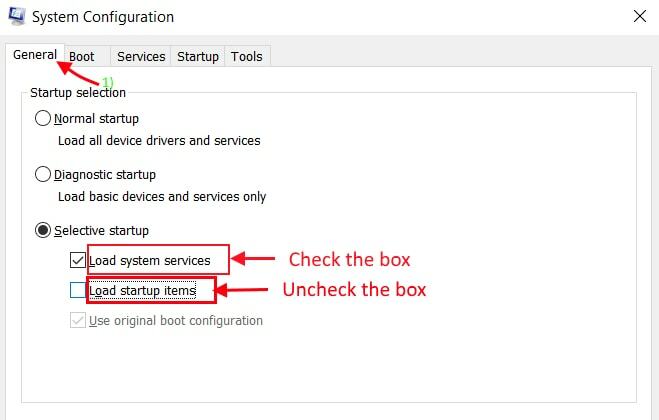
Шаг 4: После этого переключитесь в Сервисы. И, установите флажок Скрыть все службы Microsoft вариант.
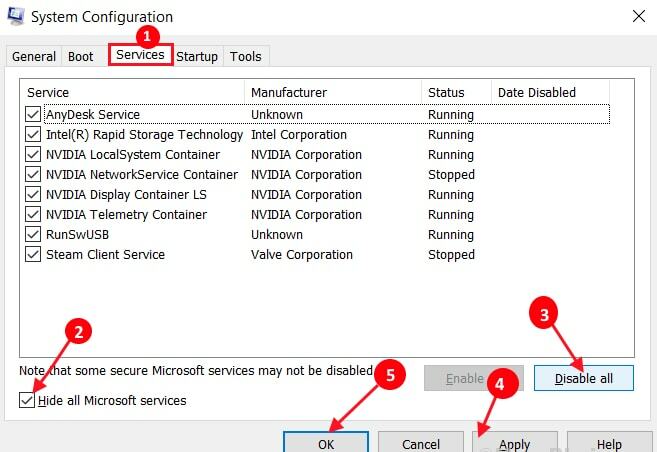
Шаг 5: Затем нажмите Отключить все.
Шаг 6: Теперь, чтобы сохранить изменения, нажмите Применять и В ПОРЯДКЕ.
После выполнения не забудьте перезагрузить систему и попытаться проверить, исправлена или сохраняется критическая ошибка повреждения структуры в Windows 10.
Читайте также: Как исправить ошибку KMODE Exception Not Handled в Windows 10
Решение 2. Обновите драйверы графики
Устаревшие графические драйверы являются основными причинами синего экрана смертельных ошибок, таких как повреждение критической структуры в Windows 10. Следовательно, крайне важно постоянно обновлять графические драйверы, чтобы исправить ошибки BSOD. Пользователь может обновить графические драйверы либо с официального сайта производителя видеокарты, либо любым надежным программное обеспечение для обновления драйверов как Bit Driver Updater.
Поскольку поиск подходящих драйверов в Интернете - это немного сложная и трудоемкая задача, особенно для новичков. Следовательно, чтобы сэкономить достаточно времени и усилий вручную, мы рекомендуем вам использовать Bit Driver Updater. Это полное автоматическое решение, позволяющее всего несколькими щелчками мыши заменить все неисправные, сломанные драйверы на подлинные. Чтобы использовать эту универсальную служебную программу для драйвера для исправления критической ошибки повреждения структуры, выполните действия, описанные ниже:
Шаг 1: Получить Bit Driver Updater бесплатно, нажав кнопку загрузки ниже.

Шаг 2: Дважды щелкните файл установщика и следуйте инструкциям на экране, чтобы установить его на свой компьютер.
Шаг 3: После этого вызовите Bit Driver Updater на своем ПК и подождите, пока утилита сканирует вашу систему для неисправных, сломанных или устаревших драйверов.
Шаг 4: Проверьте результаты сканирования и найдите проблемные или устаревшие графические драйверы. Затем нажмите на Кнопка "Обновить сейчас".
Шаг 5: Вы также можете обновить другие устаревшие драйверы устройств вместе с графическими драйверами, и это тоже всего за один клик. Для этого нужно нажать на Обновить все а не Обновить сейчас.

После обновления графических драйверов перезагрузите компьютер и попробуйте проверить, исчезла ли ошибка BSOD. Если ошибка не исчезла, попробуйте следующие решения, указанные ниже.
Следует помнить: Рекомендуется использовать его профессиональную версию, так как это поможет вам полностью раскрыть потенциал программного обеспечения. Кроме того, он обеспечивает круглосуточную техническую поддержку и политику полного возмещения в течение 60 дней.
Читайте также: MACHINE CHECK EXCEPTION BSOD в Windows 10 [решено]
Решение 3.Удалите несколько программ
Многие пользователи сообщают, что критическое повреждение структуры Windows 10 можно исправить, просто удалив несколько программ. Ниже представлен список программ, удалите их со своего ПК.
Шаг 1: Откройте диалоговое окно "Выполнить" с помощью сочетания клавиш. Windows + R.
Шаг 2: И ввод «Appwiz.cpl» и нажмите клавишу Enter на клавиатуре.

Шаг 3: Это приведет вас к Окно "Программы и компоненты", при этом вам нужно прокрутить список установленных программ и найти программы, перечисленные ниже. Затем сделайте двойной щелчок по каждому из них и щелкните Удалить.
Алкоголь 120%
Эмулятор Android
Bluestacks
Инструменты Демона
Intel Hardware Accelerated Execution Manager
Virtualbox
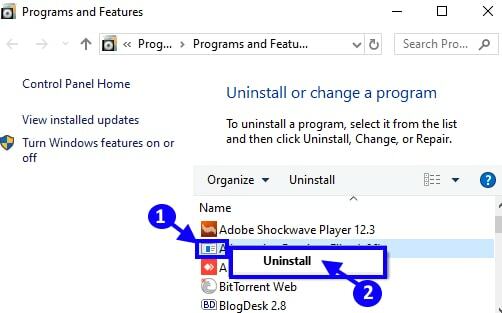
Дождитесь завершения процесса удаления. После завершения закройте соответствующее окно и перезагрузите компьютер, чтобы подтвердить последние изменения. Теперь попробуйте проверить, устраняет ли это ошибку. Если этого не произошло, переходите к следующему решению.
Решение 4. Запустите средство диагностики памяти
Как обсуждалось выше, одной из основных причин этой ошибки является неисправное оборудование, например поврежденная или поврежденная карта памяти. Проверьте это с помощью диагностического инструмента Windows по умолчанию. Для этого выполните следующие действия:
Шаг 1: Вызов диалогового окна Выполнить, полностью нажав Эмблема Windows + R кнопки клавиатуры.
Шаг 2: Вход mdsched.exe внутри окна запуска и нажмите клавишу ввода. Вы также можете нажать на В порядке вариант.

Шаг 3: Теперь вы увидите два варианта, вы можете выбрать Перезагрузите сейчас и проверьте наличие проблем или Проверьте наличие проблем при следующем запуске компьютера.
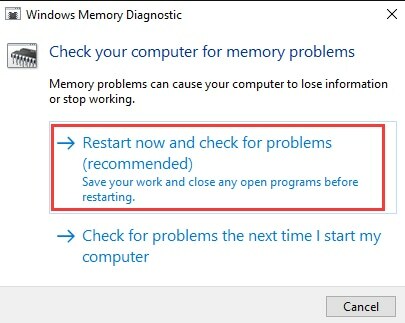
Шаг 4: После этого появится подсказка, показывающая ход проверки и количество ее запусков в памяти.
Если вы не видите никаких проблем или ошибок, значит, ваша карта памяти не вызывает никаких проблем. И, если вы установили на свой компьютер сторонние инструменты для диагностики оборудования, вы также можете использовать их, чтобы выяснить, что вызывает эту ошибку.
Читайте также: Как исправить ошибку «Исключение системного потока не обработано» в Windows 10
Решение 5. Проверьте программу просмотра событий
Средство просмотра событий - это встроенный в Windows инструмент, который помогает отображать полную информацию об основных событиях, происходящих на вашем компьютере. С помощью этого инструмента вы можете найти фактическую причину возникновения ошибки BSOD Critical_Structure_Corruption. Ниже описано, как это сделать:
Шаг 1: Ударил Логотип Windows + X клавиши клавиатуры по очереди, а затем выберите Просмотрщик событий из списка меню быстрого доступа.
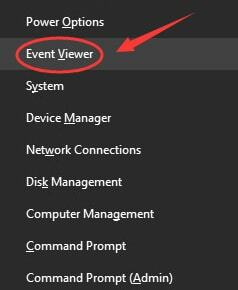
Шаг 2: В левой части следующего окна нажмите на Журналы Windows, а затем Система.
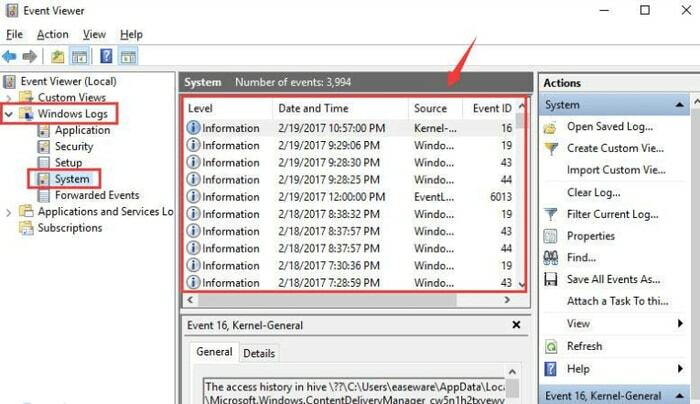
Теперь посмотрите на среднюю часть любого сомнительного события, которое происходит примерно в то время, когда появляется эта ошибка BSOD. Проверьте, не является ли эта конкретная программа причиной вашей проблемы.
Решение 6. Проверьте наличие обновлений Windows
И последнее, но не менее важное: поддержание актуальной версии ОС Windows не только поможет вам. повысить производительность вашего ПК но также исправляет многочисленные ошибки и ошибки ПК. Следуйте инструкциям, описанным ниже:
Шаг 1: Для начала вам нужно сначала открыть настройки Windows. Для этого вы можете нажать Эмблема Windows + I кнопки клавиатуры за раз.
Шаг 2: После этого ищите Обновление и безопасность и щелкните по нему.

Шаг 3: Далее выберите Обновления Windows на левой панели меню, затем нажмите Проверить обновления как показано ниже.

Вот и все! Теперь успокойтесь и дождитесь, пока ОС Windows загрузит доступные обновления. После этого перезагрузите компьютер, чтобы можно было сохранить новые изменения.
Читайте также: Как исправить ошибку BSOD исключения системной службы в Windows 10
Ошибка BSOD с критическим повреждением структуры в Windows 10: ИСПРАВЛЕНО
Надеемся, что описанные выше решения помогут вам исправить критическое повреждение структуры в Windows 10. Однако вам не нужно пробовать их все, просто пройдите через каждый, а затем выберите тот, который лучше всего подходит для вас.
Пожалуйста, дайте нам знать в разделе комментариев ниже, если у вас есть какие-либо вопросы, сомнения или дополнительные предложения. Мы постараемся решить ваши вопросы.
Кроме того, сообщите нам в комментариях ниже, «какой совет по устранению неполадок сработал для вас лучше всего?»
Вы нашли это руководство полезным? Если да, то подпишитесь на нашу рассылку, чтобы читать больше информативных и полезных руководств, подобных этому. Кроме того, подписывайтесь на нас на Facebook, Твиттер, Instagram, и Pinterest.